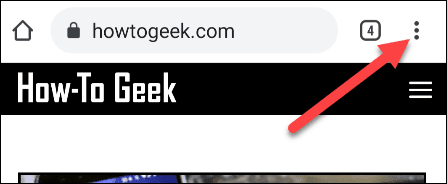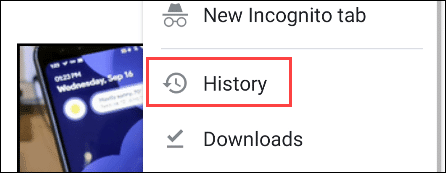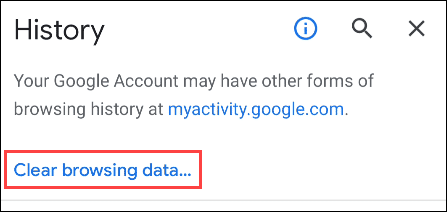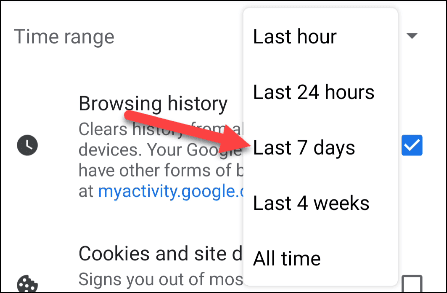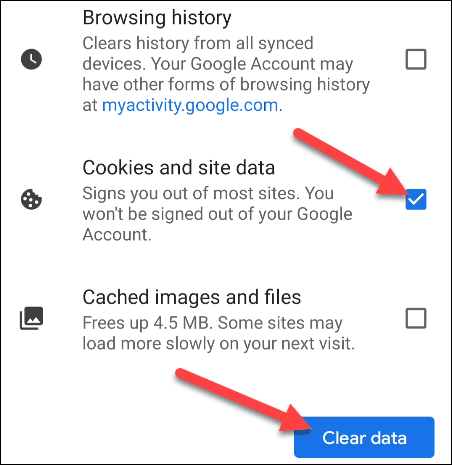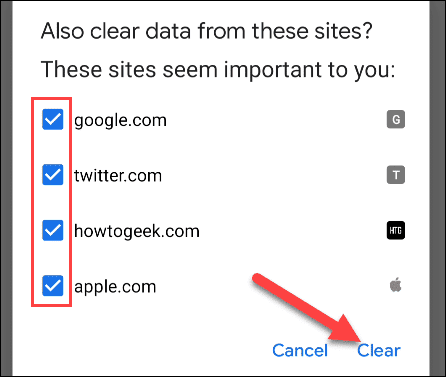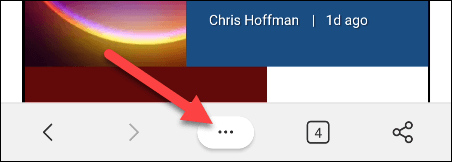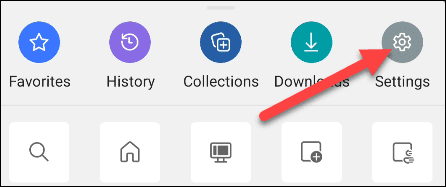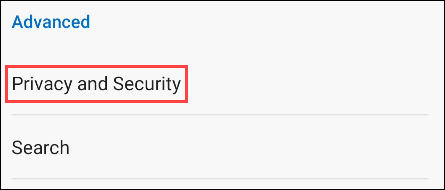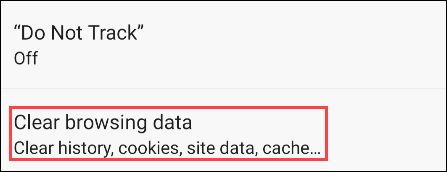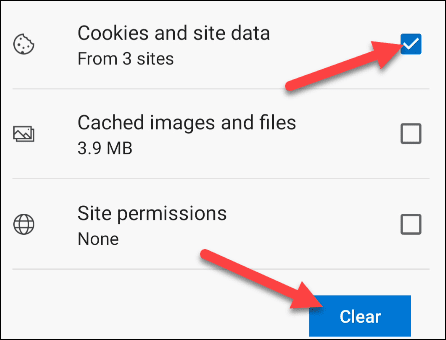Comment effacer les cookies et les données de localisation sur Android
Les sites Web peuvent stocker des données - telles que le statut d'enregistrement d'Entrée, les préférences et même les informations de suivi - dans des cookies, qui font partie des informations dont votre navigateur Web se souvient. vous pouvez effacer Cookies Navigateur quand vous voulez : Voici comment le faire sur Android.
Que sont les cookies du navigateur et les données du site ?
Lorsque vous visitez un site Web, il se souviendra de certaines des informations qu'il stocke dans Cookies de navigateur et données de site. Des éléments tels que les mots de passe et les paramètres utilisateur peuvent être enregistrés afin qu'il soit facile d'utiliser le site lors de votre prochaine visite. Cependant, ces données peuvent s'accumuler et vous pouvez ressentir le besoin de les effacer.
Connexes: Qu'est-ce qu'un cookie de navigateur Edge ?
Comment effacer les cookies dans Chrome sur Android
Tout d'abord, ouvrez Google Chrome Sur votre téléphone ou tablette Android, appuyez sur l'icône de menu à trois points dans le coin supérieur droit.
Ensuite, sélectionnez "record historique" De la liste.
Maintenant, allez à "Effacer les données de navigation".
Ici, vous pouvez sélectionner les données de navigation que vous souhaitez effacer. Tout d'abord, choisissez une plage de temps pour la distance à laquelle vous souhaitez numériser.
sois sûr que "Cookies et données de site Web” est la seule catégorie sélectionnée et cliquez sur "Effacer les données."
Vous pouvez voir une fenêtre contextuelle vous demandant si vous êtes sûr de vouloir effacer les données des sites "qui vous semblent importants". Sélectionnez ce que vous voulez inclure et appuyez sur "faire un sondage" Pour continuer.
Tous entièrement! Les cookies et les données du site seront effacés pour la période sélectionnée.
Comment effacer les cookies dans Edge sur Android
Tout d'abord, ouvrez Microsoft Edge Sur votre téléphone ou tablette Android, appuyez sur l'icône de menu à trois points dans la barre inférieure.
Sélectionner Paramètres De la liste.
Après cela, allez dans la "section"Confidentialité et sécurité" .
Faites défiler jusqu'à "Effacer les données de navigation".
Assurez-vous de sélectionner « Cookies et données de site » Juste, puis cliquez sur "faire un sondage". Contrairement à Google Chrome, vous ne pouvez pas décider jusqu'où revenir en arrière.
Une fenêtre contextuelle apparaîtra vous demandant si vous êtes sûr de vouloir effacer les données. Cliquez sur « Scanner » pour continuer.
c'est tout! Tous vos cookies et données de site seront supprimés. Edge ne permet pas un réglage exact comme le fait Chrome, mais il fait toujours le travail. N'en faites pas trop.